So leiten Sie Anrufe auf dem iPhone weiter: Eine ultimative Anleitung
Veröffentlicht: 2023-11-11Stellen Sie sich vor, Sie sind ein vielbeschäftigter Berufstätiger, der ständig unterwegs ist und Besprechungen, Kundenanrufe und enge Fristen unter einen Hut bringen muss. Manchmal kommt die Zeit, in der Sie eine Pause von Ihrer Kommunikation und der ständigen Arbeit brauchen, um sich zu entspannen, und in dieser Zeit möchten Sie nicht gestört werden.
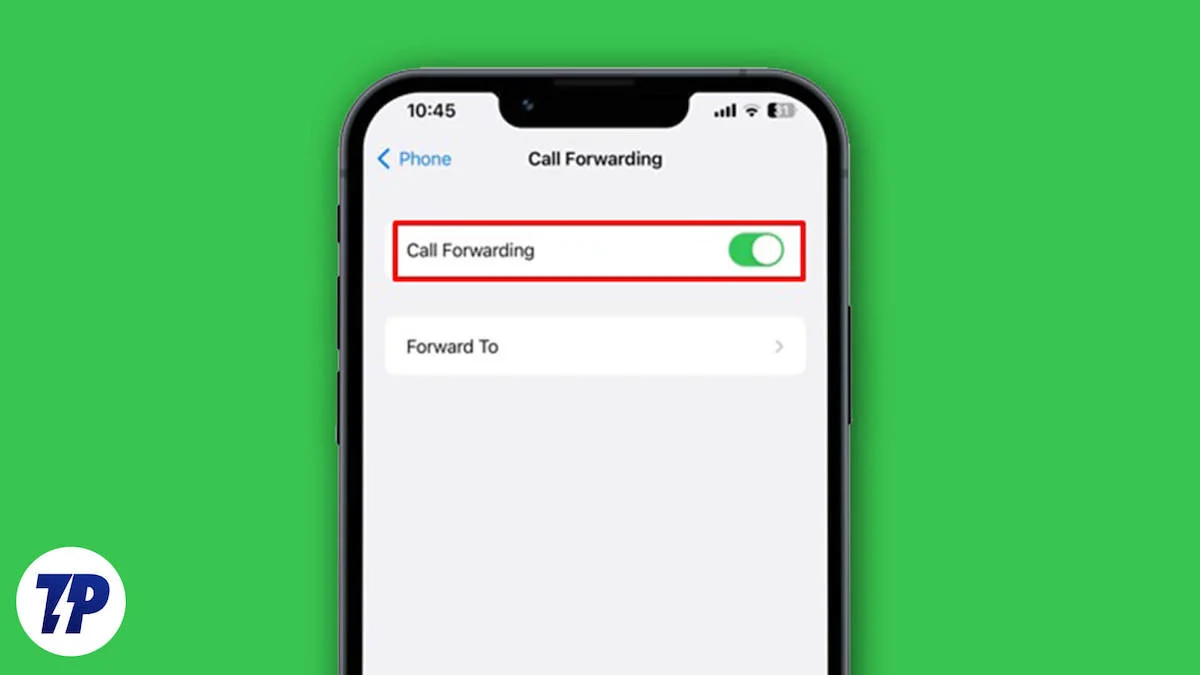
Egal, ob Sie sich auf einen langen Flug vorbereiten, an einem Familientreffen teilnehmen oder sich einfach nach einem ruhigen, unterbrechungsfreien Abend sehnen, die Verwaltung eingehender Anrufe ist von unschätzbarem Wert. Hier kommt die Anrufweiterleitungsfunktion Ihres iPhones ins Spiel.
Mit der Anrufweiterleitungsfunktion auf dem iPhone haben Sie mehr Kontrolle und Flexibilität über Ihre Kommunikation als je zuvor. Es ist, als ob ein persönlicher Assistent Ihre Anrufe für Sie verwaltet. Die Anrufweiterleitung bietet eine Lösung, wenn Sie vorübergehend nicht erreichbar sind, teure Roaming-Gebühren auf Reisen vermeiden möchten oder einfach eine Pause vom ständigen Klingeln Ihrer Hauptnummer brauchen.
In dieser Anleitung stellen wir drei verschiedene Methoden zur Anrufweiterleitung auf dem iPhone vor.
Inhaltsverzeichnis
Was sind die Weiterleitungsanrufe auf dem iPhone?
Bei der Anrufweiterleitung auf dem iPhone handelt es sich um eine Funktion, die es dem Nutzer ermöglicht, eingehende Anrufe an eine andere Telefonnummer weiterzuleiten. So behält die Person die Kontrolle über ihre Kommunikation und verpasst keine wichtigen Anrufe, auch wenn sie vorübergehend nicht erreichbar ist.
Diese Funktion ist besonders nützlich, wenn Sie auf Reisen oder in Besprechungen sind und die Privatsphäre Ihrer Hauptnummer wahren möchten. Sie können mehrere Anrufweiterleitungsmethoden verwenden, um die Anrufverwaltung an Ihre Bedürfnisse und Vorlieben anzupassen.
Wie ist die Anrufweiterleitung auf dem iPhone sinnvoll?
Die Anrufweiterleitung auf einem iPhone ist aus mehreren Gründen sehr nützlich. Dadurch wird sichergestellt, dass Sie wichtige Anrufe nicht verpassen, wenn Sie diese nicht entgegennehmen können. Diese Funktion ist besonders praktisch, wenn Sie ins Ausland reisen, um teure Roaming-Gebühren zu vermeiden.
Die Anrufweiterleitung kann auch eingehende Anrufe stoppen, ohne sie zu blockieren. Anstatt eingehende Anrufe zu blockieren, werden sie an eine andere Nummer weitergeleitet. So können Sie verpasste Anrufe und Benachrichtigungen protokollieren und sicherstellen, dass Sie nach Bedarf nachfassen können.
Die Anrufweiterleitung verbessert außerdem Ihre Privatsphäre, da Sie Anrufe auf einer zweiten Nummer erhalten und Ihre Hauptnummer vertraulich bleibt. Die Anrufweiterleitung stellt sicher, dass dringende Anrufe Sie auch dann erreichen, wenn Sie vorübergehend nicht erreichbar sind. Dies ist wichtig für Situationen, in denen sofortige Aufmerksamkeit erforderlich ist.
3 Möglichkeiten, Anrufe auf dem iPhone weiterzuleiten
Sie haben eine zweite Telefonnummer und möchten Anrufe auf Ihrem iPhone weiterleiten? Wir haben drei einfache Möglichkeiten, Anrufe auf dem iPhone weiterzuleiten. Sie haben die Möglichkeit, die iPhone-Einstellungen, Anwendungen von Drittanbietern oder USSD-Codes zu verwenden. Jede Methode ist einfach und bietet ihre eigenen Vorteile für die Verwaltung Ihrer Anrufe.
Richten Sie die Anrufweiterleitung in den iPhone-Einstellungen ein
Die erste und einfachste Möglichkeit besteht darin, die Anrufweiterleitung über die iPhone-Einstellungen-App einzurichten. Sie müssen lediglich ein paar einfache Schritte befolgen. Eine Schritt-für-Schritt-Anleitung finden Sie hier.
- Starten Sie die Einstellungen- App.
- Scrollen Sie nach unten und tippen Sie auf Telefon .
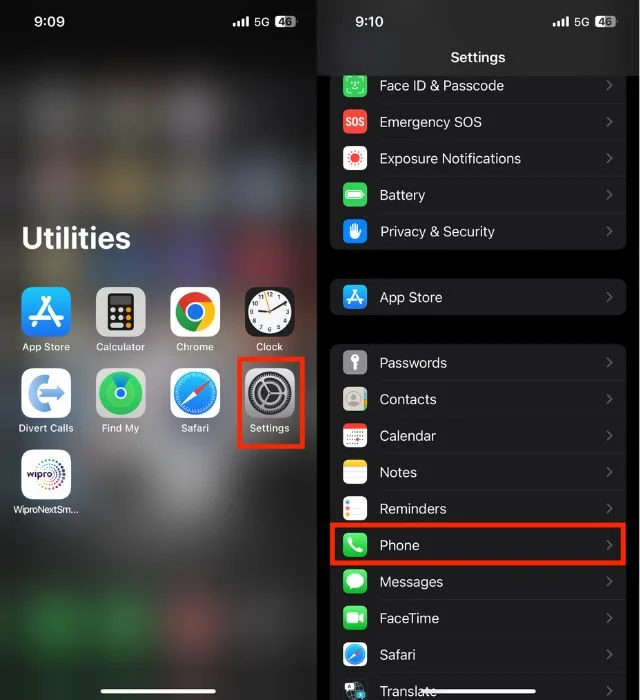
- Tippen Sie unter ANRUFE auf Anrufweiterleitung .
- Tippen Sie auf den Kippschalter rechts neben Anrufweiterleitung.
- Sobald Sie auf „Anrufweiterleitung“ klicken, erscheint direkt darunter eine weitere Option namens „Weiterleiten an“ . Sie müssen darauf klicken.
- Anschließend erscheint ein Ziffernblock. Geben Sie die Nummer ein, an die Sie Ihre Anrufe weiterleiten möchten.Notiz:Sie müssen die Nummer manuell eingeben; Sie können es nicht aus Ihrer Kontaktliste auswählen.
- Geben Sie die Weiterleitungsnummer ein. Es ist nicht notwendig, nach einer Schaltfläche „Speichern“ oder „Fertig“ zu suchen. Um die eingegebene Nummer zu speichern, tippen Sie einfach auf die Schaltfläche „Zurück“ in der oberen linken Ecke des Bildschirms.
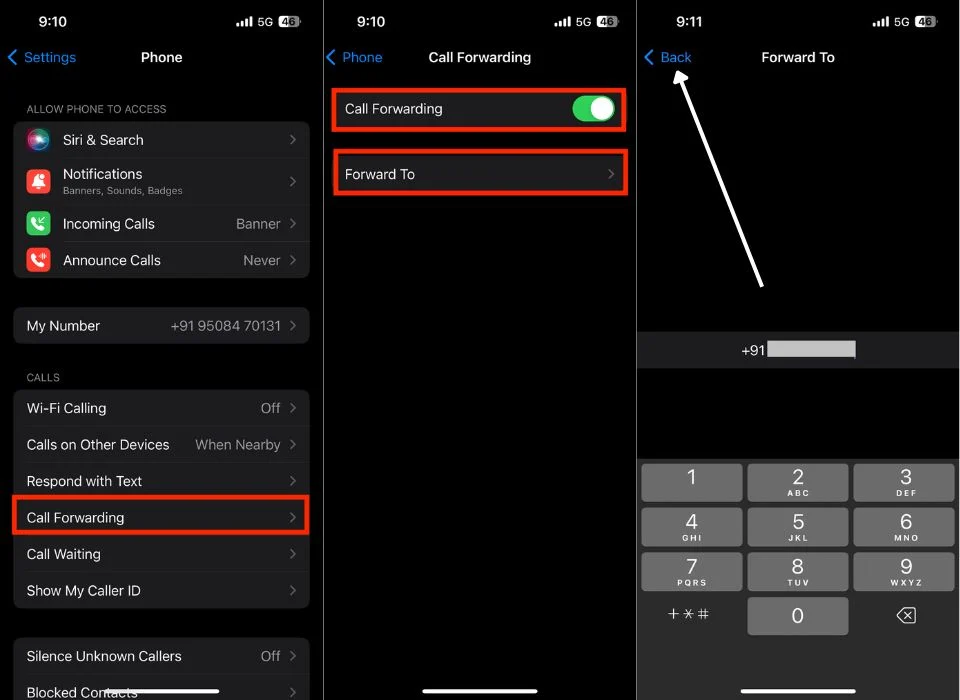
- Die von Ihnen eingegebene Weiterleitungsnummer sollte dann neben „Weiterleiten an“ angezeigt werden.
- Herzlichen Glückwunsch, Ihre Anrufweiterleitung ist jetzt eingerichtet! Anrufe auf Ihrem iPhone werden nun automatisch an die von Ihnen eingegebene Nummer weitergeleitet.
Leiten Sie Anrufe auf dem iPhone mithilfe von Drittanbieter-Apps weiter
Die Anrufweiterleitungsfunktion des iPhone weist einige Einschränkungen auf, insbesondere die Möglichkeit, alle Anrufe weiterzuleiten, was möglicherweise nicht immer unseren spezifischen Anforderungen entspricht. Im Gegensatz dazu bietet Android ein flexibleres Anrufweiterleitungssystem, das es Benutzern ermöglicht, Anrufe weiterzuleiten, wenn ihr Telefon nicht verfügbar, besetzt oder unbeantwortet ist. Viele iPhone-Benutzer suchen nach diesen erweiterten Funktionen. In solchen Fällen helfen Anwendungen von Drittanbietern, die iPhone-Benutzern vier verschiedene Anrufweiterleitungsoptionen bieten. Diese Optionen sind wie folgt:
1. Alle : Mit dieser Methode können Sie alle eingehenden Anrufe weiterleiten, wenn Sie sich in einem Gebiet mit schlechter Netzabdeckung befinden oder sicher sind, dass Sie nicht erreichbar sind. Es leitet alle Anrufe von Ihrer Nummer nahtlos an eine angegebene Alternativnummer weiter.
2. Besetzt : In Situationen, in denen Ihr Telefon gerade mit einem anderen Anruf beschäftigt ist, leitet diese Option Anrufe bequem an die von Ihnen gewählte Nummer weiter.

3. Unbeantwortet : Diese Option kommt ins Spiel, wenn Sie mit anderen Aktivitäten beschäftigt sind und eingehende Anrufe nicht beantworten können. Damit können Sie diese Anrufe umleiten und sicherstellen, dass sie an die von Ihnen gewählte Nummer weitergeleitet werden.
4. Nicht erreichbar : In Situationen mit schlechter Netzabdeckung oder wenn Ihre Nummer nicht erreichbar ist, können Sie diese Funktion nutzen, um Anrufe auf eine bestimmte Alternativnummer umzuleiten.
Sobald Sie die Option ausgewählt haben, die Ihren Anforderungen am besten entspricht, vereinfachen viele Anwendungen von Drittanbietern diese Aufgabe, indem sie den erforderlichen USSD-Code automatisch kopieren. Sie müssen diesen Code lediglich in die Dialer-App Ihres Telefons eingeben. Indem Sie die folgenden Schritte ausführen, können Sie diese Anrufweiterleitungsfunktionen auf Ihrem iPhone konfigurieren und verwenden.
- Öffnen Sie den App Store auf Ihrem iPhone.
- Suchen Sie in der Suchleiste nach „Anrufe umleiten“ oder einer anderen Drittanbieter-App.
- Tippen Sie auf die Schaltfläche „Get“ , um die App herunterzuladen.
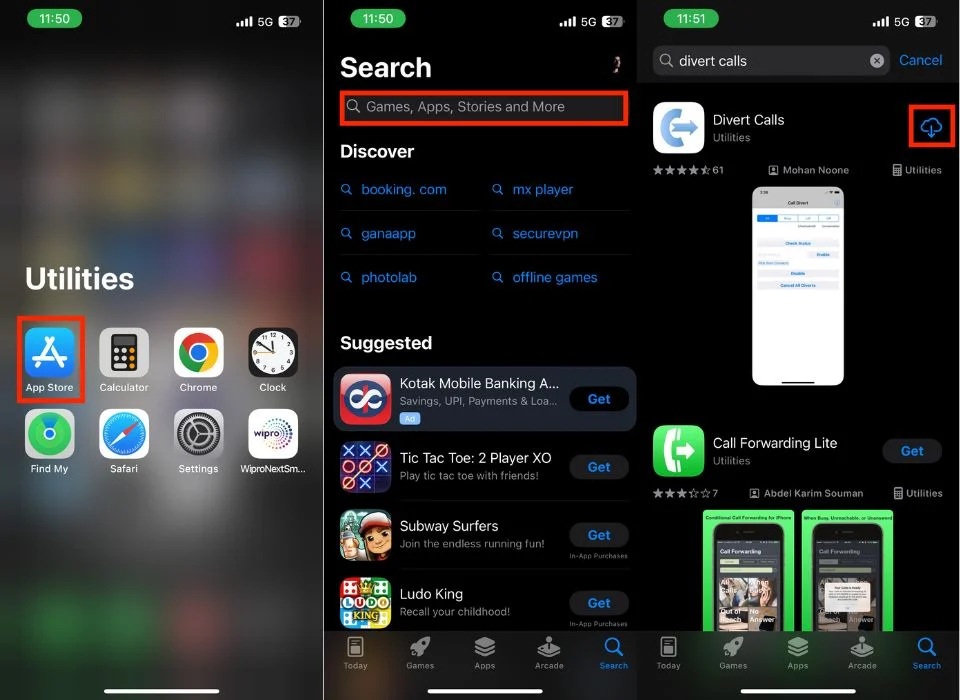
- Rufumleitung starten.
- Oben auf dem Bildschirm finden Sie die vier Optionen: Alle, Besetzt, UA (Unbeantwortet) und UR (Unerreichbar).
- Wählen Sie die für Sie passende Option aus, geben Sie in das Feld die Nummer ein, an die Sie alle Anrufe weiterleiten möchten, und tippen Sie auf Aktivieren .
- Sobald Sie auf „Aktivieren“ klicken, erscheint ein kleines Fenster, das Sie darüber informiert, dass der Code für die von Ihnen ausgewählte Aufgabe erstellt und kopiert wurde. Jetzt müssen Sie auf Ausblenden klicken, um fortzufahren.
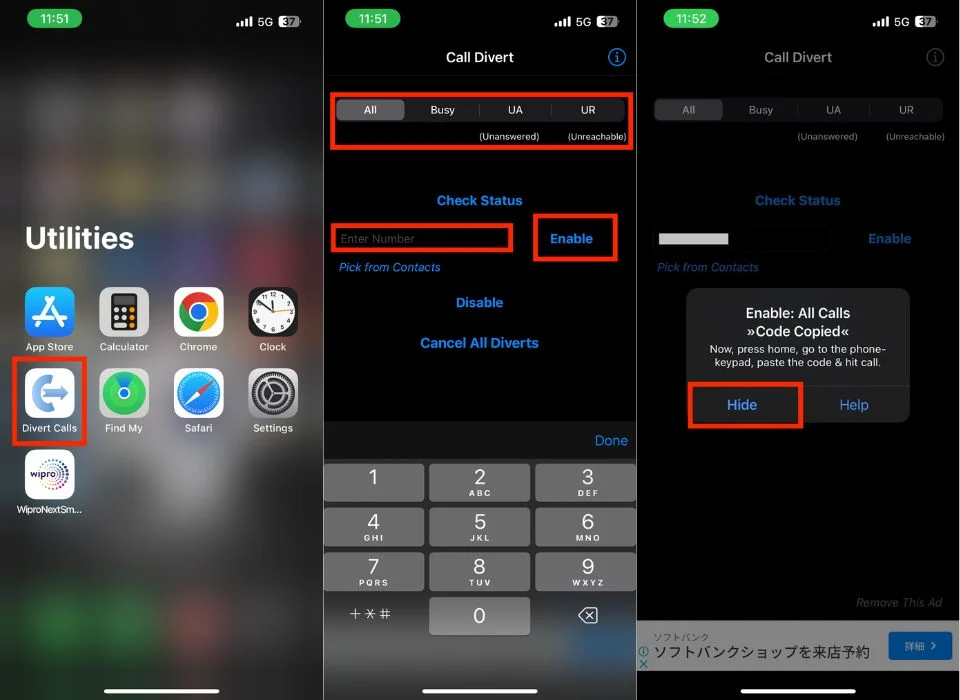
- Fügen Sie den Code in den Dialer Ihrer Telefon-App ein und klicken Sie auf das Anrufsymbol.
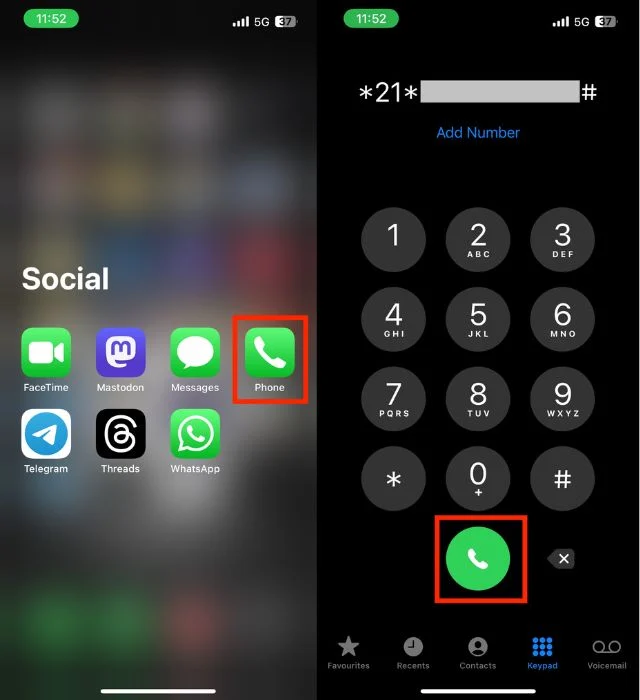
- Dadurch wird die von Ihnen ausgewählte Anrufweiterleitungsoption aktiviert.
Aktivieren Sie die Anrufweiterleitung auf dem iPhone mithilfe von USSD-Codes
Sie können die Anrufweiterleitung auf Ihrem iPhone mithilfe von USSD-Codes konfigurieren, die vier verschiedene Optionen für die Anrufweiterleitung bieten. Um die Anrufweiterleitung zu aktivieren, geben Sie einfach bestimmte Codes in das Wählgerät Ihres Telefons ein und tätigen Sie einen Anruf. Hier sind die Codes für jede Anrufweiterleitungsoption:
- Alle Anrufe weiterleiten : Um alle auf Ihrem iPhone eingehenden Anrufe weiterzuleiten, wählen Sie den folgenden USSD-Code: *21*PhoneNumber#
- Anrufe weiterleiten, wenn besetzt : Wenn Sie Anrufe weiterleiten möchten, wenn Ihr Telefon besetzt ist, verwenden Sie diesen Code: *67*PhoneNumber#
- Anrufe weiterleiten, wenn Sie nicht antworten : Um Anrufe weiterzuleiten, wenn Sie nicht antworten, geben Sie diesen Code ein: *61*PhoneNumber#
- Anrufe weiterleiten, wenn Ihr Telefon nicht erreichbar ist: Um Anrufe weiterzuleiten, wenn Ihr Telefon nicht erreichbar ist, wählen Sie *62*Telefonnummer#
Um die USSD-Codes für die Anrufweiterleitung auf Ihrem iPhone zu verwenden, führen Sie die folgenden Schritte aus:
- Starten Sie die Telefon-App auf Ihrem iPhone.
- Geben Sie den entsprechenden USSD-Code für Ihre gewünschte Anrufweiterleitungseinstellung ein (z. B. *21*Telefonnummer# für die Weiterleitung aller Anrufe).
- Drücken Sie die grüne Anruftaste, sobald Sie den Code eingegeben haben.
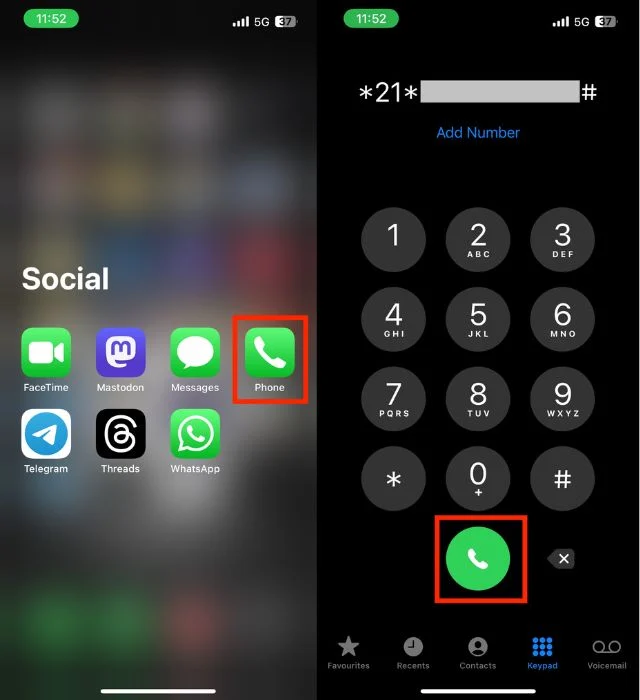
- Warten Sie einen kurzen Moment und die von Ihnen gewählte Anrufweiterleitungseinstellung wird aktiviert.
So deaktivieren Sie die Anrufweiterleitung auf dem iPhone
Der Vorteil der Aktivierung der Anrufweiterleitung besteht darin, dass Sie keine wichtigen Anrufe verpassen, wenn Sie Ihr iPhone nicht beantworten können. Dennoch gibt es Situationen, in denen Sie die Anrufweiterleitung deaktivieren möchten. Dies kann auf eine verbesserte Netzabdeckung, Änderungen Ihrer Präferenzen oder den Wunsch zurückzuführen sein, die Kontrolle über die Richtung Ihrer Anrufe wiederzugewinnen. Wenn Sie bereits gelernt haben, wie Sie die Anrufweiterleitung aktivieren und diese nun deaktivieren möchten, finden Sie hier drei verschiedene Methoden, die Ihnen helfen.
Deaktivieren Sie die Anrufweiterleitung in den iPhone-Einstellungen
Wenn Sie die volle Kontrolle über Ihre eingehenden Anrufe auf Ihrem iPhone wiedererlangen möchten, ist es an der Zeit, die Anrufweiterleitung über die Einstellungen Ihres Geräts zu deaktivieren. Befolgen Sie dazu die folgenden Schritte.
- Öffnen Sie Einstellungen .
- Scrollen Sie nach unten und tippen Sie auf Telefon .
- Tippen Sie unter ANRUFE auf Anrufweiterleitung .
- TDeaktivieren Sie den Kippschalter neben Anrufweiterleitung.
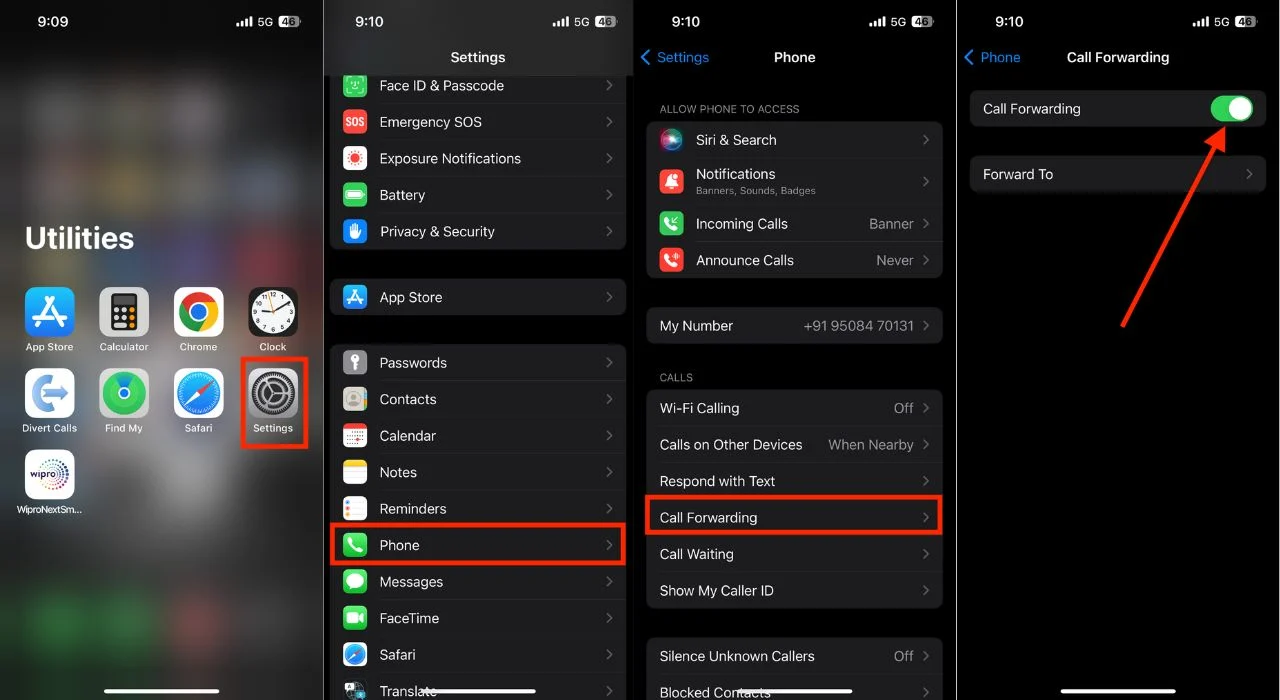
Deaktivieren Sie die Anrufweiterleitung mithilfe von Drittanbieter-Apps
Wenn Sie eine Anrufweiterleitungs-App eines Drittanbieters auf Ihrem iPhone verwenden und die Anrufumleitung stoppen möchten, können Sie dies in ein paar einfachen Schritten tun: Befolgen Sie die folgenden Schritte.
- Öffnen Sie die App.
- Wählen Sie die oben aufgeführte Option (Alle, Besetzt, Unbeantwortet und Nicht erreichbar) aus, die Sie zuvor aktiviert haben.
- Suchen Sie die Schaltfläche „Deaktivieren“ und klicken Sie darauf. Alternativ können Sie auch auf „Alle Umleitungen abbrechen“ klicken.
- Der Code wird automatisch kopiert.
- Tippen Sie nun auf Ausblenden.
- Starten Sie die Telefon-App.
- Fügen Sie den USSD-Code ein und tätigen Sie einen Anruf.
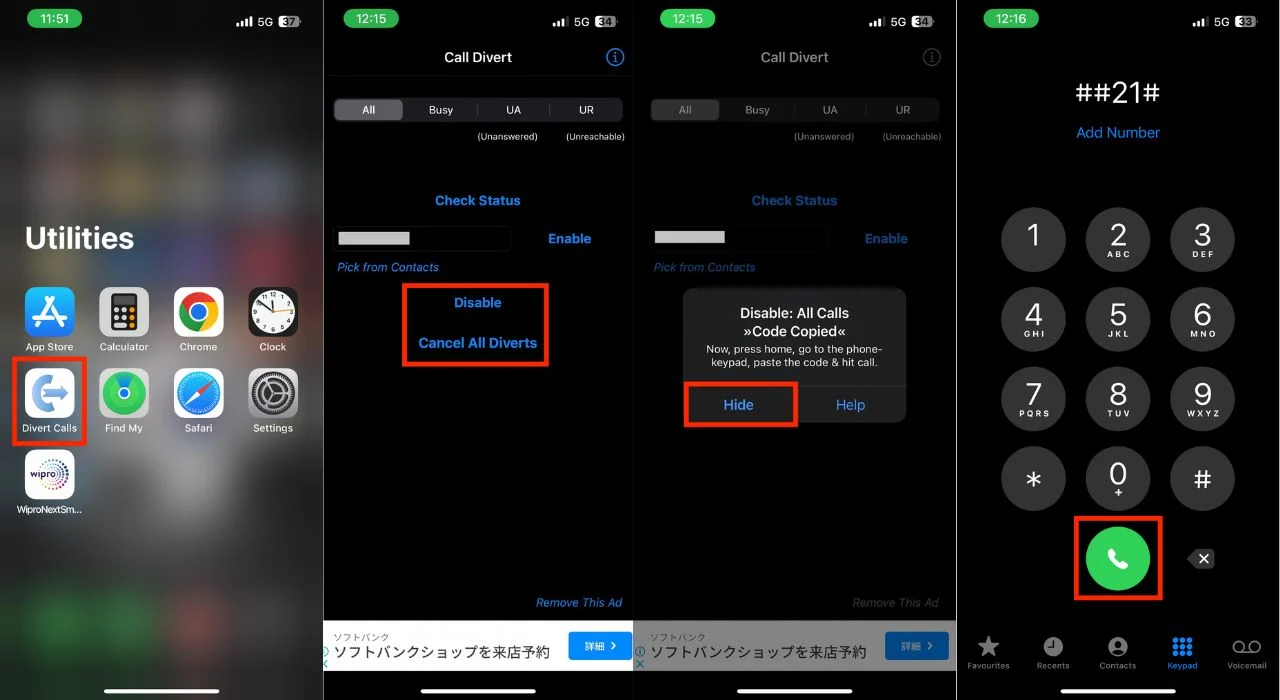
Deaktivieren Sie die Anrufweiterleitung mithilfe von USSD-Codes
Das Deaktivieren der Anrufweiterleitung auf Ihrem iPhone über USSD-Codes ist ein unkomplizierter und äußerst praktischer Vorgang. Mit diesen Codes können Sie die Anrufweiterleitung ganz einfach deaktivieren, indem Sie in der Telefon-App mehrmals darauf tippen. Befolgen Sie dazu die folgenden Schritte.
1. Starten Sie die Telefon- App auf Ihrem iPhone.
2. Navigieren Sie zum Abschnitt „Tastatur“ .
3. Geben Sie den entsprechenden USSD-Code entsprechend Ihrer Präferenz ein:
- Um alle Anrufweiterleitungen zu deaktivieren, wählen Sie ##21#
- Um die Anrufweiterleitung bei Besetzt zu deaktivieren, wählen Sie ##67#
- Um die Anrufweiterleitung bei unbeantworteten Anrufen zu stoppen, wählen Sie ##61#
- Um die Anrufweiterleitung bei Nichterreichbarkeit auszuschalten, wählen Sie ##62#
4. Nachdem Sie den USSD-Code eingegeben haben, tippen Sie auf das Anrufsymbol .

Anrufe auf dem iPhone umleiten
Wenn Sie die Anrufweiterleitung beherrschen, können Sie nicht nur Ihre Anrufe verwalten, sondern auch Ihre Work-Life-Balance effektiv verwalten. Es ist eine Lebensader, die Sie vor verpassten Gelegenheiten schützt, Sie bei internationalen Reisen unterstützt und Ihre Privatsphäre schützt. Ihr iPhone ist mehr als nur ein Gerät; Es ist Ihr Partner, wenn es darum geht, die Kontrolle über Ihr Berufsleben zu behalten. Ich hoffe, Sie haben Ihre gewünschte Methode gefunden.
FAQs zur iPhone-Anrufweiterleitung
1. Wird bei weitergeleiteten Anrufen die Nummer des ursprünglichen Anrufers oder der weitergeleiteten Nummer angezeigt?
Abhängig von Ihren Einstellungen kann die Anrufer-ID entweder die Nummer des ursprünglichen Anrufers oder die weitergeleitete Nummer anzeigen. Überprüfen Sie Ihre Anrufweiterleitungseinstellungen, um diese Funktion anzupassen.
2. Was soll ich tun, wenn die Anrufweiterleitung auf meinem iPhone nicht funktioniert?
Wenn Sie Probleme mit der Anrufweiterleitung haben, stellen Sie zunächst sicher, dass Sie Ihre Einstellungen richtig konfiguriert haben. Überprüfen Sie Ihre Netzwerkverbindung, den Tarif Ihres Anbieters und die Kompatibilität des iPhone-Modells. Wenn die Probleme weiterhin bestehen, wenden Sie sich an den Kundensupport Ihres Anbieters.
3. Kann ich Anrufe nur zu bestimmten Zeiten weiterleiten, beispielsweise während der Geschäftszeiten?
Bei einigen Anrufweiterleitungsoptionen können Sie bestimmte Zeiten festlegen, z. B. das Weiterleiten von Anrufen während der Geschäftszeiten und das Trennen der Verbindung außerhalb der Geschäftszeiten. Überprüfen Sie Ihre iPhone-Einstellungen oder die App-Funktionen von Drittanbietern auf Planungsoptionen.
4. Kann ich Anrufe auf dem iPhone an ein Nicht-Apple-Gerät wie ein Android-Telefon oder einen Festnetzanschluss weiterleiten?
Sie können Anrufe an Nicht-Apple-Geräte wie Android-Telefone oder Festnetztelefone weiterleiten. Die Anrufweiterleitung ist nicht auf Apple-Geräte beschränkt und kann für jede gültige Telefonnummer eingerichtet werden.
5. Was passiert, wenn ich Anrufe an eine Nummer weiterleite, die auch Anrufe an eine andere Nummer weiterleitet?
Wenn Sie Anrufe an eine Rufnummer weiterleiten, die eine eigene Rufumleitung aktiviert hat, folgt der Anruf den Weiterleitungsregeln der Zielrufnummer. Dadurch kann eine Weiterleitungskette entstehen. Stellen Sie daher sicher, dass Sie den Anrufpfad kennen.
